如何將 Word 文件轉換為 JPG 或 GIF 影像

雖然 Microsoft Word 文件與其他文字處理器相容,但您可能需要將它們儲存為 JPG 或 GIF 圖片。雖然您無法匯出您的
如果您無法在 Windows 10 上安裝 DirectX,請不要擔心,因為今天我們將討論如何解決此問題。該問題的最常見原因似乎是 .NET Framework 可能會干擾 DirectX,從而導致 DirectX 安裝出現問題。
隨著技術的轉變,人們開始使用筆記本電腦、平板電腦、手機等設備。無論是支付賬單、購物、娛樂、新聞或任何其他類似活動,所有這一切都變得更加容易,因為有我們日常生活中的互聯網。手機、筆記本電腦和類似設備等設備的使用有所增加。消費者對這些設備的興趣增加了。因此,我們目睹了許多改善用戶體驗的新更新。
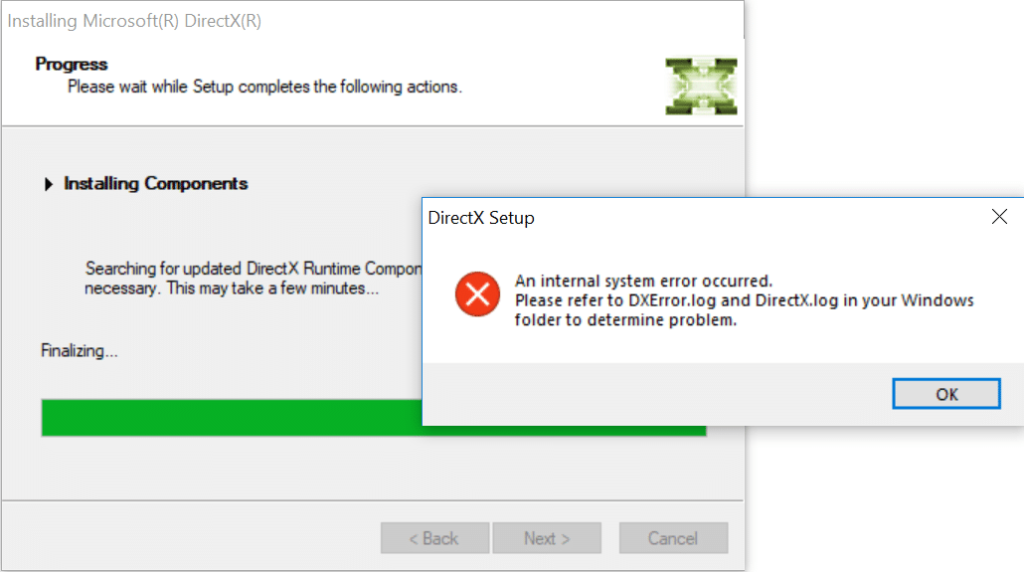
這種用戶體驗在所有類型的服務中都有所改善,包括遊戲、視頻、多媒體等等。除了最新版本的 Windows 操作系統之外,還推出了一個這樣的更新,即 DirectX。DirectX在遊戲、多媒體、視頻等領域的用戶體驗翻倍。
DirectX
DirectX 是一個應用程序編程接口 ( API ),用於在 Microsoft Windows 操作系統上運行的遊戲或活動網頁等應用程序中創建和管理圖形圖像和多媒體效果。要在 Windows 操作系統上運行 DirectX,您不需要任何外部功能。所需的功能是 Windows 操作系統中不同 Web 瀏覽器的集成部分。早期的 DirectX 僅限於 DirectSound、DirectPlay 等某些領域,但隨著 Windows 10 的升級,DirectX 也升級到 DirectX 13、12 和 10,因此它已成為 Microsoft Windows 操作系統的重要組成部分。
DirectX 有它的軟件開發工具包 (SDK),它由二進制形式的運行時庫、文檔和編碼中使用的頭文件組成。這些 SDK 可以免費下載和使用。但有時,當您嘗試在 Windows 10 上安裝這些 SDK 或 DirectX時,您會遇到錯誤。這可能是由於以下某些原因造成的:
現在您可能想知道如果您遇到這些問題中的任何一個,並且您無法在 Windows 10 上安裝 DirectX,您可以做些什麼。如果您遇到類似的問題,那麼本文適合您。本文列出了幾種方法,您可以使用這些方法在 Windows 10 上安裝 DirectX 而不會出現任何錯誤。
內容
修復無法在 Windows 10 上安裝 DirectX
眾所周知,DirectX 是 Windows 10 的重要組成部分,因為許多多媒體應用程序都需要它。此外,它是所有 Windows 操作系統不可或缺的一部分,因此如果您遇到與 DirectX 相關的任何問題,它可能會導致您最喜歡的應用程序損壞而停止。因此,通過使用下面給出的方法,您可以修復與無法在 Windows 10 上安裝 DirectX 相關的錯誤,這或許可以解決您與 DirectX 相關的所有問題。一一嚐試下面給出的方法,直到您的 DirectX 安裝問題沒有得到解決。
1.確保滿足所有系統要求
DirectX 是一個高級功能,可能不是所有的電腦都能正確安裝。要在您的計算機上正確安裝 DirectX,您的計算機需要滿足一些強制性要求。
以下是在您的計算機上安裝 DirectX 的要求:
如果不滿足上述任何要求,您將無法在您的計算機上安裝 DirectX。要檢查計算機的這些屬性,請按照以下步驟操作:
1.右鍵單擊此電腦圖標。將彈出一個菜單。
2.從右鍵單擊上下文菜單中單擊“屬性”選項。
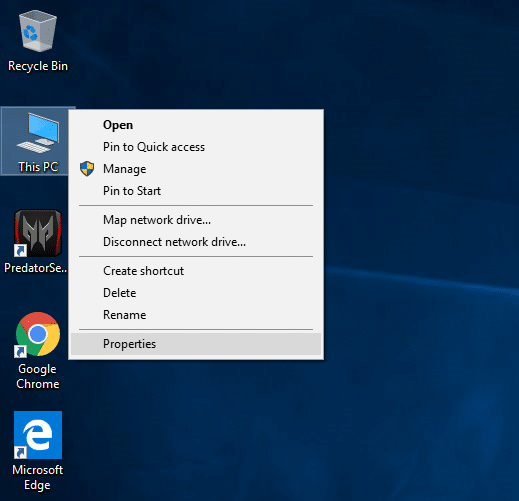
3.系統屬性窗口將出現。
完成上述步驟後,您將了解是否滿足在您的計算機上安裝 DirectX 的所有基本要求。如果不滿足所有要求,則首先滿足所有基本要求。如果滿足所有基本要求,請嘗試其他方法來修復無法在 Windows 10 上安裝 DirectX 的問題。
2.檢查您在 Windows 10 上的 DirectX 版本
有時,當您嘗試在 Windows 10 上安裝 DirectX 時,您無法安裝,因為 DirectX12 已預裝在大多數 Windows 10 PC 上。
要檢查您的 Windows 10 上是否預裝了 DirectX,如果安裝了 DirectX 的版本,您需要按照以下步驟操作:
1.在您的計算機上使用搜索欄搜索打開dxdiag。
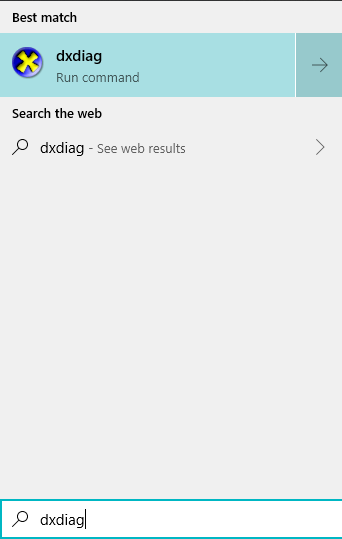
2.如果您找到搜索結果,則表示您的計算機上安裝了 DirectX。要檢查其版本,請點擊搜索結果頂部的輸入按鈕。DirectX 診斷工具將打開。
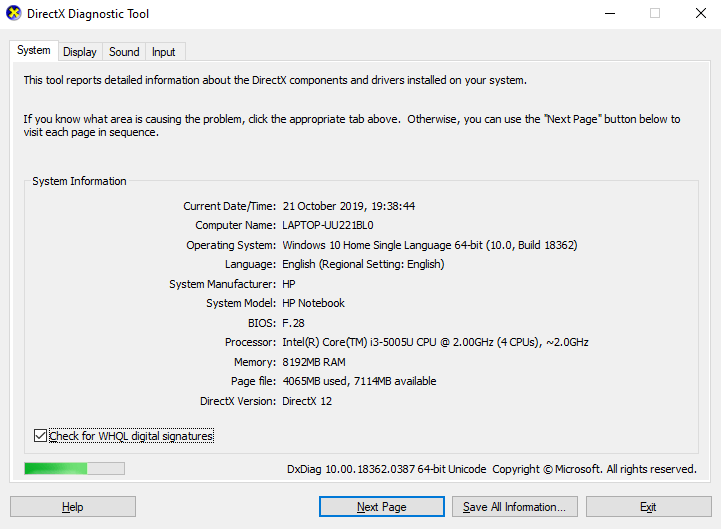
3.Visit系統通過單擊上SYSTE米選項卡在頂部菜單。
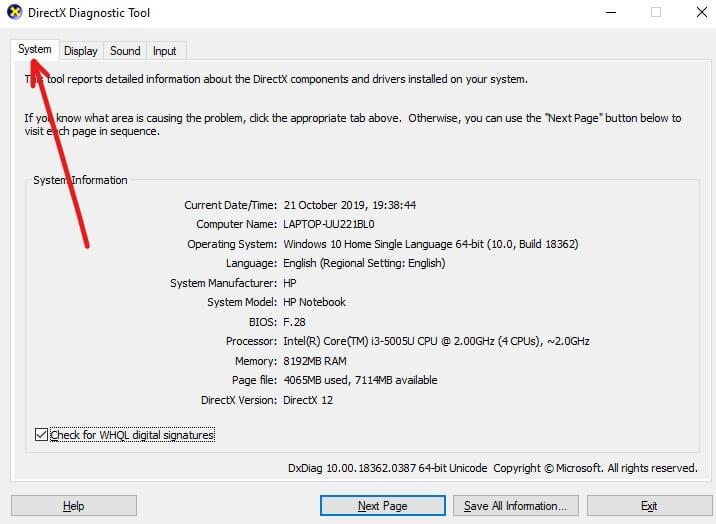
4. 查找DirectX 版本,您將在其中找到計算機上安裝的 DirectX 版本。在上圖中,安裝了 DirectX 12。
3.更新顯卡驅動
無法在您的 Windows 10 上安裝 DirectX 問題可能是由於顯卡驅動程序過時或損壞引起的,因為您知道 DirectX 與多媒體有關,顯卡中的任何問題都會導致安裝錯誤。
因此,通過更新顯卡驅動程序,您的 DirectX 安裝錯誤可能會得到解決。要更新顯卡驅動程序,請按照以下步驟操作:
1.使用搜索欄搜索打開設備管理器。

2.點擊搜索結果頂部的回車按鈕。設備管理器將打開。
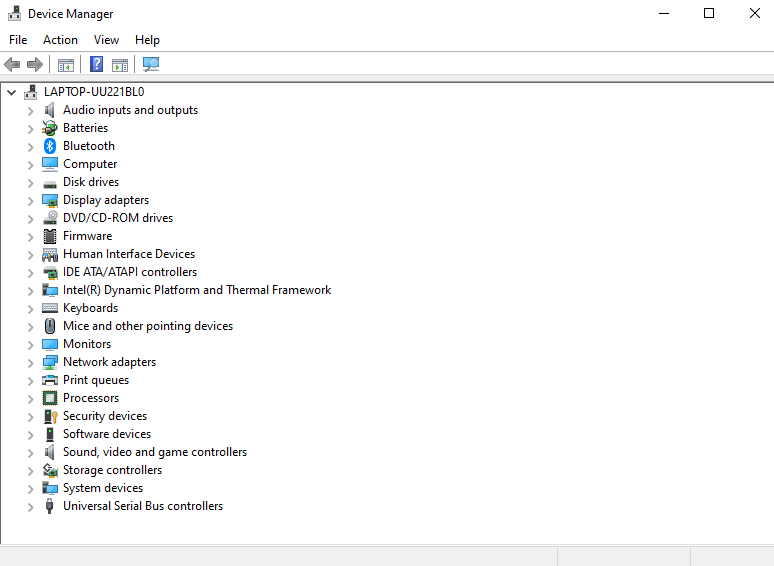
3.在設備管理器下,找到並單擊顯示適配器。
4.在顯示適配器下,右鍵單擊您的圖形卡,然後單擊更新驅動程序。

5.選擇自動搜索更新的驅動程序軟件選項,以便您的 Windows 可以搜索所選驅動程序的自動可用更新。
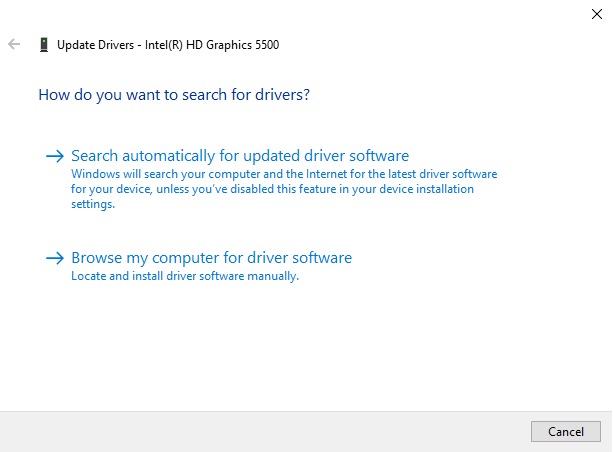
6.您的 Windows 將開始搜索更新。
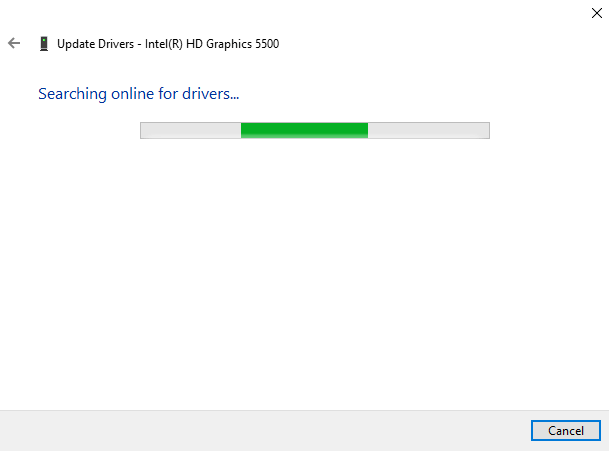
7.如果Windows發現任何更新,它會自動開始更新。
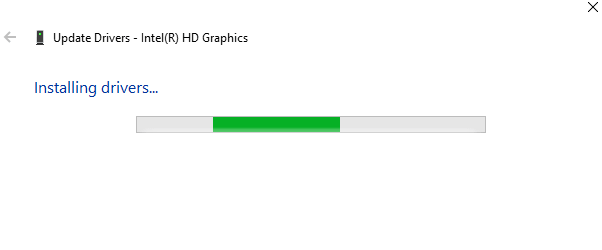
8.Windows成功更新您的驅動程序後,將出現如下所示的對話框,顯示Windows 已成功更新您的驅動程序的消息。
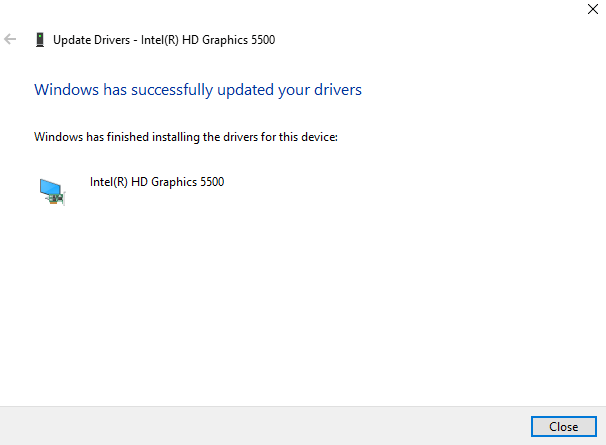
9.如果驅動程序沒有可用的更新,則將出現如下所示的對話框,顯示已經安裝了適合您設備的最佳驅動程序的消息。
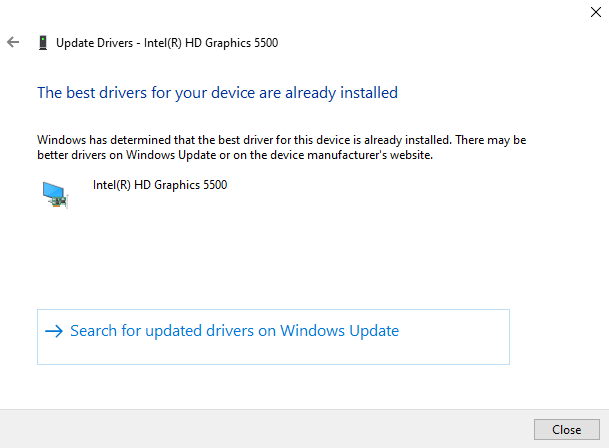
10.顯卡驅動更新成功後,重啟電腦。
完成上述步驟後,當您的計算機重新啟動時,請嘗試再次在 Windows 10 上安裝 DirectX。
4.重新安裝以前的更新之一
有時,在 Windows 10 上安裝 DirectX 時,以前的更新會導致出現問題。如果是這種情況,則您需要卸載以前的更新,然後重新安裝。
要卸載以前的更新,請按照以下步驟操作:
1.按Windows鍵+ I打開設置,然後單擊 更新和安全選項。

2.從左側菜單中單擊Windows 更新選項。
3.然後在更新狀態下單擊查看已安裝的更新歷史記錄。

4.在查看更新歷史記錄下,單擊卸載更新。

5.將打開包含所有更新的頁面。您必須搜索DirectX 更新,然後您可以通過右鍵單擊該更新並選擇卸載選項來卸載它。
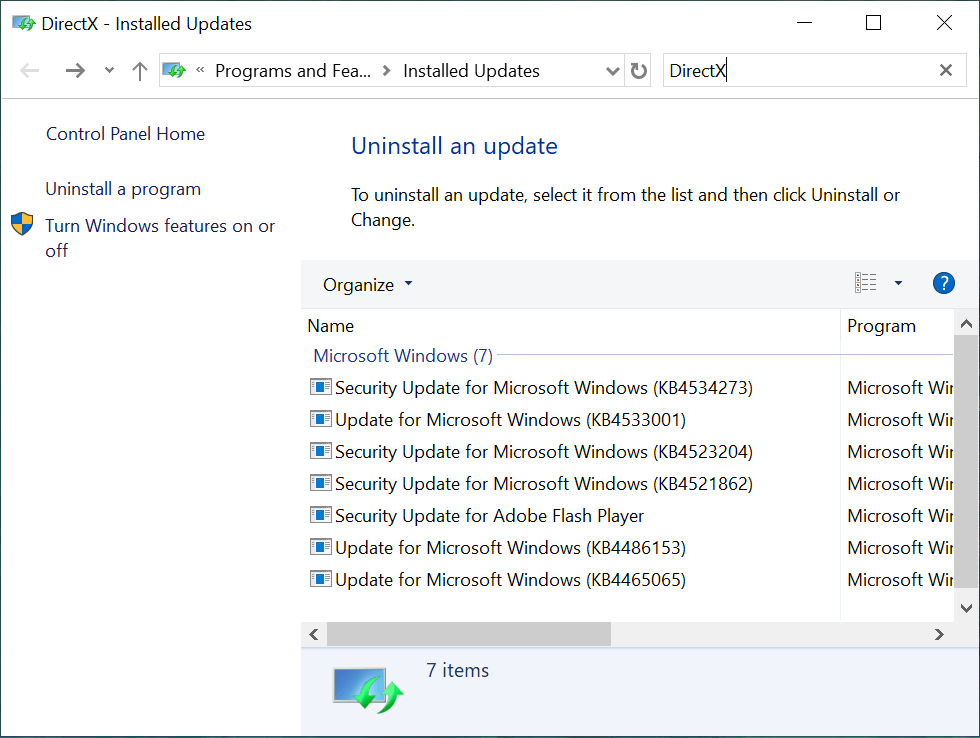
6.卸載更新後,重新啟動計算機。
完成上述步驟後,一旦計算機重新啟動,您之前的更新將被卸載。現在嘗試在 Windows 10 上安裝 DirectX,您也許可以這樣做。
5. 下載 Visual C++ Redistributable
Visual C++ 可再發行組件是 DirectX Windows 10 的重要組件。因此,如果您在 Windows 10 上安裝 DirectX 時遇到任何錯誤,它可能已連接到 Visual C++ 可再發行組件。通過下載並重新安裝適用於 Windows 10 的 Visual C++ 可再發行組件,您或許能夠解決無法安裝 DirectX 的問題。
要下載並重新安裝 Visual C++ 可再發行組件,請按照以下步驟操作:
1.到微軟網站下載Visual C++可再發行包。
2.將打開下圖所示的屏幕。

3. 單擊下載按鈕。
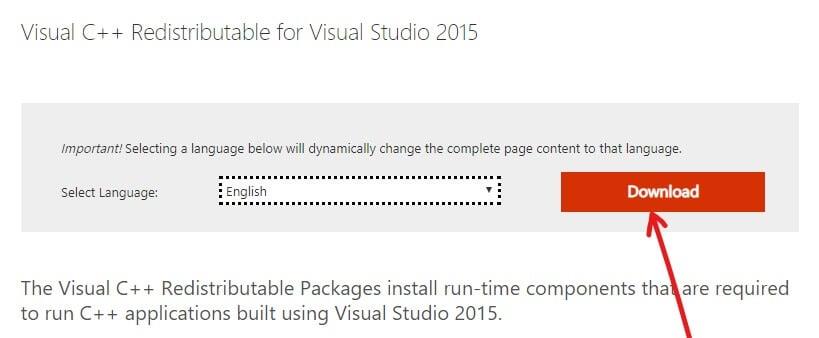
4.打開下圖頁面。

5.根據您的操作系統選擇下載,如果您使用的是64 位操作系統,則選中x64.exe旁邊的複選框,如果您使用的是32 位操作系統,則選中vc_redist.x86旁邊的複選框。 exe,然後單擊頁面底部的下一步按鈕。
6.您選擇的visual C++ Redistributable版本將開始下載。

7.下載完成後,雙擊下載的文件。

8.完成上述步驟後,嘗試在您的 Windows 10 上重新安裝 DirectX,它可能會安裝而不會產生任何錯誤。
6. 使用命令提示符安裝 .Net Framework
.Net Framework 也是 DirectX 的重要組成部分之一,您可能會因為 .Net Framework 而面臨安裝 DirectX 的錯誤。因此,請嘗試通過安裝 .Net Framework 來解決您的問題。您可以使用命令提示符輕鬆安裝 .Net Framework。
要使用命令提示符安裝 .Net Framework,請按照以下步驟操作:
1.使用開始菜單搜索搜索命令提示符。
2.右鍵單擊搜索結果中的命令提示符並選擇以管理員身份運行選項。

3.在要求確認時單擊是,管理員命令提示符將打開。
4.在命令提示符中輸入下面提到的命令,然後按 Enter 鍵。
DISM /Online /Enable-Feature /FeatureName:NetFx3 /All /LimitAccess /Source:D:sourcessxs

6..Net Framework將開始下載。安裝將自動開始。
8.安裝完成後,重新啟動計算機。
完成以上步驟後,.Net Framework就安裝好了,DirectX錯誤也可能會消失。現在,您可以毫無問題地在 Windows 10 PC 上安裝 DirectX。
受到推崇的:
希望使用上述任何一種方法,您都可以解決無法在 Windows 10 上安裝 DirectX 的問題,但如果您對本教程仍有任何疑問,請隨時在評論部分提問。
雖然 Microsoft Word 文件與其他文字處理器相容,但您可能需要將它們儲存為 JPG 或 GIF 圖片。雖然您無法匯出您的
Spotify 讓您可以輕鬆地與家人和朋友分享播放清單 - 應用程式中就有一個「分享」按鈕。此外,您也可以選擇執行下列操作
由於可用的訊息傳遞應用程式如此之多,因此在選擇應用程式時評估哪些選項對您最重要非常重要。由於他們的受歡迎程度
如果您是經常旅行的人,您可能會不幸遺失行李。輸入 Apple AirTags。他們可以精確定位您的位置
與所有應用程式一樣,Messenger 可能會不時崩潰、拒絕您登入或完全不允許您發送訊息。幸運的是,通常有一個
亞馬遜將在兩週後舉行發表會,屆時可能會發布傳聞已久的 3D 智慧型手機。該公司發布了一段預告片
自 watchOS 2 以來,我們一直在等待 Apple Watch 推出新的殺手級應用,而 GoPro 可能剛剛發布了它。來自公司的新應用程式
本週 Kickstarter:Pium “我的智慧家庭沒有鼻子”“聞起來怎麼樣?” “可怕。”您的 Amazon Echo 可以關燈並改變亮度
道路可能是一個危險的地方。幸運的是,Life360 應用程式可讓您檢查您和您所愛的人在外出時是否以合法的速度駕駛。
Discord 提供了一個娛樂平台,頑固的遊戲愛好者可以透過語音和文字輕鬆互動。儘管該服務眾所周知
Google 幻燈片是線上和離線商業和教育的重要工具。感謝這個計劃,我們可以免費訪問無數的演示文稿
Google Forms 是一種流行的表單產生器,但如果您沒有 Google 帳戶或不喜歡該應用程序,則需要一個免費的替代品。
密碼的問題是很容易被遺忘。對於您的 Life360 帳戶和任何應用程式都是如此。當壓力來源或
在《薩爾達傳說:王國之淚》(TotK)中,食物對於生存至關重要,煮熟的食物比生吃的零食對你來說要好得多。事實上,一個
LinkedIn 可讓您以進階格式向潛在雇主展示您的職涯發展。而不是僅僅列出您在某個職位中擔任過的一個職位
在「薩爾達傳說:王國之淚」(TotK) 中,您需要儲備各種物品。其中大多數都需要金錢才能獲得。這
如果您訂閱了 Sky 的一項或多項服務,並且居住在英國和愛爾蘭,您將自動有資格獲得 Sky VIP 獎勵。 Sky VIP 是一種甜味劑
Fire OS 中有很多選項可讓您將喜愛的電影下載到平板電腦上以離線模式觀看。無論你想要
如果您是 AirPods Pro 用戶,您就會知道音質比標準 AirPods 有很大改進。但你知道嗎,有一些方法可以改善花蕾
亞馬遜已成為世界上最著名的電子商務品牌。線上購物者選擇亞馬遜是因為其誘人的好處,例如慷慨


















